آموزش Node.js - قسمت دوم
در قسمت اول آموزش Node.js، ابتدا در Windows Command Prompt، دستور Node را اجرا کردیم تا Node Command Prompt ظاهر شود. در آنجا، تعدادی از دستورات JavaScript را اجرا کردیم و نتیجه اجرای آنها را نیز دیدیم. ولی واقعیت آن است که معمولا از این روش برای نوشتن برنامههای Node.js استفاده نمیشود! معمولا سورسکدها را در داخل یک فایل نوشته و از Node میخواهیم تا برنامه ما را اجرا نماید.
برای شروع، ابتدا پوشهای به نام Learn_001 ایجاد کرده و از طریق یک ویرایشگر ساده، مانند Notepad، اقدام به ایجاد یک فایل به نام app و با پسوند js میکنیم. معمولا عرف بر این است که اولین فایل پروژه، که فایل اصلی پروژه نیز به آن اطلاع میشود، به صورت app.js تعریف گردد.
حال در داخل این فایل دستور ذیل را نوشته، و فایل مربوطه را ذخیره میکنیم:
console.log("Hello, World!");
حال از طریق Windows Command Prompt، وارد پوشه Learn_001 شده، و یکی از دستورات ذیل را اجرا میکنیم:
?> Node app.js
Hello, World!
و یا
?>Node app
Hello, World!
همانگونه که مشاهده میکنید، در هنگام اجرای یک فایل، از طریق Node، الزامی به نوشتن پسوند فایل وجود ندارد.
توجه: از این به بعد، به یاد داشته باشید، هر جا که از عبارت <? استفاده کردیم، منظورمان محیط اصلی Windows Command Prompt بوده و هرگاه صرفا از < استفاده کردیم، منظورمان محیط اصلی Node Command Prompt میباشد.
مجددا پوشه دیگری در کنار پوشه Learn_001، و به نام Learn_002 ایجاد کرده و فایل دیگری به نام app.js و با محتوای ذیل ایجاد نموده و آن را ذخیره میکنیم:
for(var intIndex = 1; intIndex <= 5; intIndex++) {
console.log("Hello, World (" + intIndex + ")!");
}
از نظر رسمالخط، در زبان برنامهنویسی JavaScript، معمولا آکولاد باز را در مقابل Block مربوطه نوشته و معمولا بعد از آکولاد باز و نیز قبل از آکولاد بسته، یک خط خالی ایجاد میکنیم.
حال مجددا از طریق Windwos Command Prompt، وارد پوشه Learn_002 شده و دستور ذیل را اجرا میکنیم:
?> Node app.js
Hello, World (1)!
Hello, World (2)!
Hello, World (3)!
Hello, World (4)!
Hello, World (5)!
همانگونه که حس کردید، برنامهنویسی در محیطهای سادهای مانند Notepad، چندان خوشایند و دلچسب نمیباشد! چرا که اولا هیچ Intellisense در آن وجود نداشته و ثانیا تا قبل از اجرای برنامه، از اشتباه یا بیدقتیهای خود مطلع نخواهیم شد. ولی خبر خوش این است که ویرایشگرهای بسیار زیادی برای برنامهنویسی به زبان JavaScript وجود دارد. شاید در حال حاضر بتوان بهترین گزینه را محیط Visual Studio Code معرفی کرد. دقت کنید! اشتباه نکنید! این محیط با محیط Visual Studio که قبلا با آن کار میکردهاید، بسیار متفاوت است! مهترین ویژگی Visual Studio Code این است که Cross Platform میباشد! یعنی شما میتوانید وارد نشانی http://code.VisualStudio.com شده و بسته به نوع سیستم عامل خود (Windows, Mac, Linux) نسخه مناسب را بارگزاری، نصب و اجرا نمایید.
در آموزشهای بعد، کمی در رابطه با محیط Visual Studio Code صحبت خواهیم کرد و از این پس، سورسکدها و پروژههای خود را در قالب این محیط ارایه خواهیم نمود.
- با تشکر از سرکار خانم مهندس مریم تفس عزیز، که در ویرایش این متن، مرا یاری داده است.
- ۹۴/۰۸/۲۹
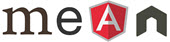

ممنونم از آموزش بسیار خوبتان